Ajouter en masse le contenu de la date à l'extrême gauche de plusieurs noms de fichiers
Traduction:简体中文繁體中文EnglishFrançaisDeutschEspañol日本語한국어,Mis à jour le:2025-01-16 11:50
Résumé:Après avoir stocké des fichiers sur l'ordinateur, le nombre de fichiers augmente sous des changements superposés, et le manque d'organisation peut rendre les dossiers chaotiques. Par conséquent, les fichiers de chaque jour doivent être marqués avec la date pour faciliter la gestion et la recherche. Après avoir organisé et collecté les fichiers nécessitant un préfixe de date, renommer chaque fichier un par un pour saisir le préfixe de date à l'extrême gauche du nom de fichier prend beaucoup de temps. Voici comment ajouter en masse la date et d'autres contenus à l'extrême gauche des noms de fichiers.
1、Scénarios d'utilisation
Générez en masse le contenu du préfixe de date à l'extrême gauche des noms de fichiers spécifiés pour un grand nombre de fichiers.
Par exemple : Team Meeting Minutes.docx, Budget Analysis Document.xlsx, Action Plan Overview.pptx
Après avoir ajouté le contenu de la date 2025-1-16 à l'extrême gauche des fichiers, ils deviennent 2025-1-16 Team Meeting Minutes.docx, 2025-1-16 Budget Analysis Document.xlsx, 2025-1-16 Action Plan Overview.pptx.
2、Aperçu
Avant traitement:
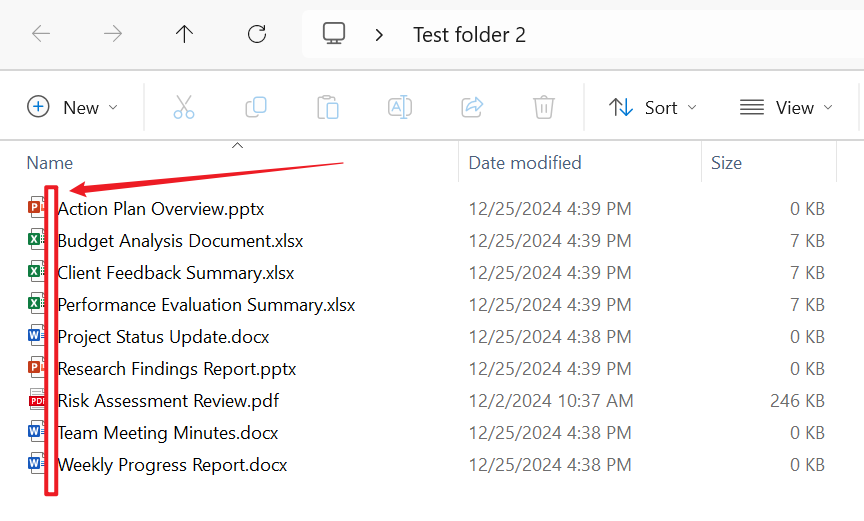
Après traitement:
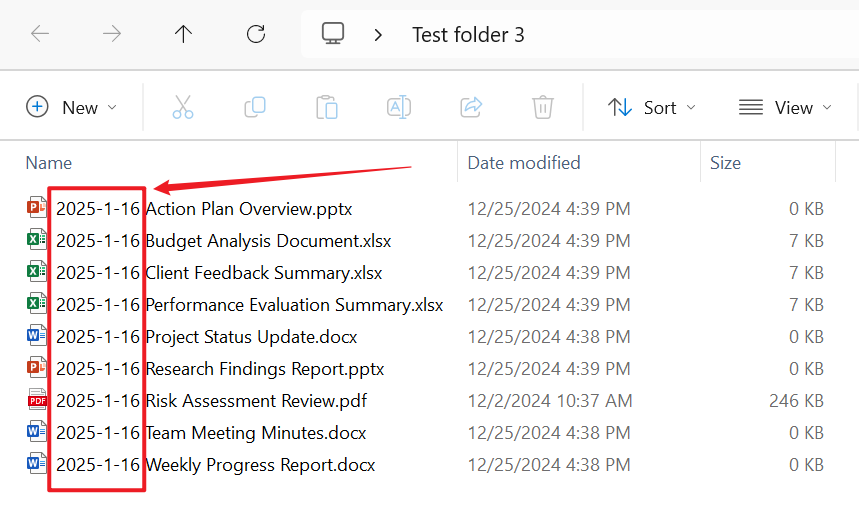
3、Étapes d'opération
Ouvrez le 【HeSoft Doc Batch Tool】, puis sélectionnez 【Nom de fichier】 - 【Ajouter un préfixe ou un suffixe au nom de fichier】.

【Ajouter un fichier】Ajoutez un ou plusieurs fichiers nécessitant un préfixe de date dans le nom de fichier.
【Importer des fichiers depuis un dossier】Importez un dossier contenant de nombreux fichiers nécessitant un préfixe de date dans leur nom de fichier.
Vous pouvez également glisser-déposer les fichiers ci-dessous. Ensuite, cliquez sur Suivant.

Ouvrez 【Ajouter un préfixe】, puis saisissez la date, l'heure ou tout autre contenu à ajouter ci-dessous.

Une fois le traitement terminé, cliquez sur l'emplacement d'enregistrement pour voir les fichiers ajoutés.
